(非推奨) Linux コンテナー用の Kubernetes クラスターをデプロイする
ヒント
Azure Kubernetes Serviceを使用するこのクイック スタートの更新バージョンについては、「クイック スタート: Azure Kubernetes Service (AKS) クラスターをデプロイする」を参照してください。
警告
Azure Container Service (ACS) は非推奨となっています。 ACS に新しい機能が追加されることはありません。 API、ポータルのエクスペリエンス、CLI コマンド、ドキュメントはすべて非推奨としてマークされます。
Azure Kubernetes Service (AKS) は、Kubernetes の管理、デプロイ、および運用を簡素化するために 2017 年に導入されました。 Kubernetes オーケストレーターを使用する場合は、2020 年 1 月 31 日までに AKS に移行してください。 まずは、Azure Kubernetes Service への移行に関するページを参照してください。
詳細については、Azure.com で Azure Container Service の非推奨化に関するお知らせを参照してください。
このクイック スタートでは、Azure CLI を使用して Kubernetes クラスターをデプロイします。 次に、Web フロントエンドと Redis インスタンスで構成される複数コンテナー アプリケーションをデプロイして、このクラスターで実行します。 完了すると、このアプリケーションはインターネット経由でアクセス可能になります。
このドキュメントで使用されているサンプル アプリケーションは、Python で作成されています。 ここで詳しく説明している概念と手順は、あらゆるコンテナー イメージを Kubernetes クラスターにデプロイする目的で使用できます。 このプロジェクトに関連してあらかじめ作成された Kubernetes マニフェスト ファイルとコード、Dockerfile は、GitHub で入手できます。
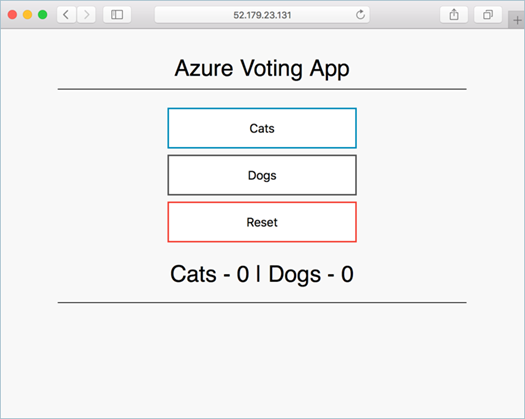
このクイック スタートは、Kubernetes の概念についての基礎知識があることを前提としています。Kubernetes の詳細については、Kubernetes のドキュメントを参照してください。
Azure サブスクリプションをお持ちでない場合は、開始する前に 無料アカウント を作成してください。
Azure Cloud Shell を使用する
Azure では、ブラウザーを介して使用できる対話型のシェル環境、Azure Cloud Shell がホストされています。 Cloud Shell で Bash または PowerShell を使用して、Azure サービスを操作できます。 ローカル環境に何もインストールしなくても、Cloud Shell にプレインストールされているコマンドを使用して、この記事のコードを実行できます。
Azure Cloud Shell を開始するには:
| オプション | 例とリンク |
|---|---|
| コード ブロックの右上隅にある [使ってみる] を選択します。 [使ってみる] を選択しても、コードは Cloud Shell に自動的にコピーされません。 | ![Azure Cloud Shell の [使ってみる] の例](../../includes/media/cloud-shell-try-it/hdi-azure-cli-try-it.png) |
| https://shell.azure.com に移動するか、[Cloud Shell を起動する] ボタンを選択して、ブラウザーで Cloud Shell を開きます。 |  |
| Azure portal の右上にあるメニュー バーの [Cloud Shell] ボタンを選択します。 | ![Azure Portal の [Cloud Shell] ボタン](../../includes/media/cloud-shell-try-it/hdi-cloud-shell-menu.png) |
Azure Cloud Shell でこの記事のコードを実行するには:
Cloud Shell を開始します。
[コピー] ボタンを選択して、コード ブロックをコードにコピーします。
Windows と Linux では CtrlShiftV キーを選択し、macOS では CmdShiftV キーを選択して、コードを Cloud Shell セッションに貼り付けます。
Enter キーを選択して、コードを実行します。
CLI をローカルにインストールして使用する場合、このクイック スタートを実施するには、Azure CLI バージョン 2.0.4 以降を実行している必要があります。 バージョンを確認するには、az --version を実行します。 インストールまたはアップグレードが必要な場合は、Azure CLI のインストールに関するページを参照してください。
リソース グループを作成する
az group create コマンドを使用して、リソース グループを作成します。 Azure リソース グループは、Azure リソースが展開され管理される論理グループです。
次の例では、myResourceGroup という名前のリソース グループを westeurope の場所に作成します。
az group create --name myResourceGroup --location westeurope
出力:
{
"id": "/subscriptions/00000000-0000-0000-0000-000000000000/resourceGroups/myResourceGroup",
"location": "westeurope",
"managedBy": null,
"name": "myResourceGroup",
"properties": {
"provisioningState": "Succeeded"
},
"tags": null
}
Kubernetes クラスターを作成する
az acs create コマンドを使用して Azure Container Service に Kubernetes クラスターを作成します。 次の例では、1 つの Linux マスター ノードと 3 つの Linux エージェント ノードを含む、myK8sCluster という名前のクラスターを作成します。
az acs create --orchestrator-type kubernetes --resource-group myResourceGroup --name myK8sCluster --generate-ssh-keys
制限付き試用版を使用する場合など、Azure サブスクリプションによって Azure リソースへのアクセスが制限される場合もあります。 使用可能なコア数が限られているためにデプロイが失敗した場合は、--agent-count 1 を az acs create コマンドに追加して、既定のエージェント数を減らします。
数分してコマンドが完了すると、このクラスターに関する情報が json 形式で表示されます。
クラスターに接続する
Kubernetes クラスターを管理するには、Kubernetes のコマンドライン クライアントである kubectl を使用します。
Azure Cloud Shell を使用している場合、kubectl は既にインストールされています。 ローカルにインストールする場合には、az acs kubernetes install-cli コマンドを使用します。
Kubernetes クラスターに接続するように kubectl を構成するには、az acs kubernetes get-credentials コマンドを実行します。 この手順では、資格情報をダウンロードし、Kubernetes CLI を構成してそれらの資格情報を使用します。
az acs kubernetes get-credentials --resource-group=myResourceGroup --name=myK8sCluster
クラスターへの接続を確認するには、クラスター ノードの一覧を返す kubectl get コマンドを使用します。
kubectl get nodes
出力:
NAME STATUS AGE VERSION
k8s-agent-14ad53a1-0 Ready 10m v1.6.6
k8s-agent-14ad53a1-1 Ready 10m v1.6.6
k8s-agent-14ad53a1-2 Ready 10m v1.6.6
k8s-master-14ad53a1-0 Ready,SchedulingDisabled 10m v1.6.6
アプリケーションの実行
Kubernetes のマニフェスト ファイルでは、どのようなコンテナー イメージを実行するかというようなことも含め、クラスターの望ましい状態を定義します。 この例では、マニフェストを使用して、Azure Vote アプリケーションを実行するために必要なすべてのオブジェクトを作成します。
azure-vote.yml という名前のファイルを作成し、そこに以下の YAML をコピーします。 Azure Cloud Shell で作業している場合、仮想システムまたは物理システムで作業するときと同じように vi または Nano を使用してこのファイルを作成できます。
apiVersion: apps/v1beta1
kind: Deployment
metadata:
name: azure-vote-back
spec:
replicas: 1
template:
metadata:
labels:
app: azure-vote-back
spec:
containers:
- name: azure-vote-back
image: redis
ports:
- containerPort: 6379
name: redis
---
apiVersion: v1
kind: Service
metadata:
name: azure-vote-back
spec:
ports:
- port: 6379
selector:
app: azure-vote-back
---
apiVersion: apps/v1beta1
kind: Deployment
metadata:
name: azure-vote-front
spec:
replicas: 1
template:
metadata:
labels:
app: azure-vote-front
spec:
containers:
- name: azure-vote-front
image: microsoft/azure-vote-front:v1
ports:
- containerPort: 80
env:
- name: REDIS
value: "azure-vote-back"
---
apiVersion: v1
kind: Service
metadata:
name: azure-vote-front
spec:
type: LoadBalancer
ports:
- port: 80
selector:
app: azure-vote-front
kubectl create コマンドを使用してアプリケーションを実行します。
kubectl create -f azure-vote.yml
出力:
deployment "azure-vote-back" created
service "azure-vote-back" created
deployment "azure-vote-front" created
service "azure-vote-front" created
アプリケーションをテストする
アプリケーションが実行されると、アプリケーション フロントエンドをインターネットに公開する Kubernetes サービスが作成されます。 このプロセスが完了するまでに数分かかることがあります。
進行状況を監視するには、kubectl get service コマンドを --watch 引数と一緒に使用します。
kubectl get service azure-vote-front --watch
最初は、 azure-vote-front サービスの EXTERNAL-IP が 保留中として表示されます。 EXTERNAL-IP アドレスが "保留中" から "IP アドレス" に変わったら、CTRL-C を使用して kubectl ウォッチ プロセスを停止します。
azure-vote-front 10.0.34.242 <pending> 80:30676/TCP 7s
azure-vote-front 10.0.34.242 52.179.23.131 80:30676/TCP 2m
これで、外部 IP アドレスを参照して Azure Vote アプリを表示できるようになりました。
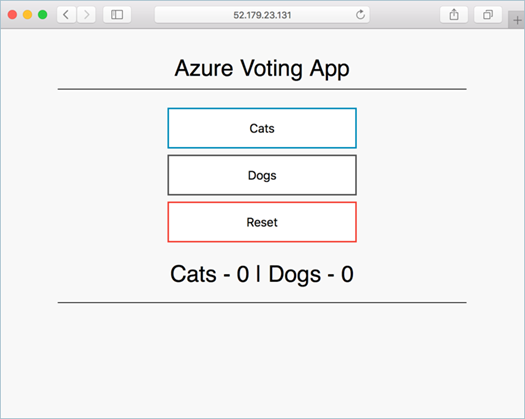
クラスターを削除する
クラスターが必要なくなったら、az group delete コマンドを使って、リソース グループ、コンテナー サービス、およびすべての関連リソースを削除できます。
az group delete --name myResourceGroup --yes --no-wait
コードを取得する
このクイック スタートでは、事前に作成したコンテナー イメージを使用して、Kubernetes のデプロイを作成しました。 関連するアプリケーション コード、Dockerfile、および Kubernetes マニフェスト ファイルは、GitHub で入手できます。
https://github.com/Azure-Samples/azure-voting-app-redis
次のステップ
このクイック スタートでは、Kubernetes クラスターをデプロイし、そこに複数コンテナー アプリケーションをデプロイしました。
Azure Container Service の詳細を参照し、デプロイの例の完全なコードを確認するには、Kubernetes クラスター チュートリアルに進んでください。